
[○○○サイズの用紙をトレイ○にセットして下さい [詳細確認]で詳細を確認できます]
原因と対策
設定したトレイの用紙がなくなると、機械は一時停止し、以下のようなメッセージが表示されます。
[A3 wサイズの用紙をトレイ1にセットして下さい [詳細確認]で詳細を確認できます]
出力を再開するには、プリントジョブとコピージョブで一部違いがあります。ジョブにあった方法で処理します。
プリントジョブの場合
- 用紙を補給する
- データを強制的に印刷する
- 別のトレイの用紙設定を変更する
コピージョブの場合
- 用紙を補給する
- 別のトレイを使用する
用紙を補給する(プリントジョブ/コピージョブ)
1
用紙がなくなったトレイに用紙を補給します。
用紙を補給すると、[[スタート]で再スタートできます]というメッセージにかわります。
用紙の補給について詳しくは、用紙のセットをごらんください。
重要
- なくなった用紙と同じ用紙をセットしてください。違うサイズの用紙をセットすると、出力が再開できなくなります。違う用紙種類や坪量の用紙をセットすると、紙づまりや機械故障の原因になります。
2
操作パネルのスタートを押します。
印刷を再開します。
データを強制的に印刷する(プリントジョブ)
印刷データが要求している用紙設定に関係なく、任意のトレイを使って印刷します。
1
[詳細確認]を押します。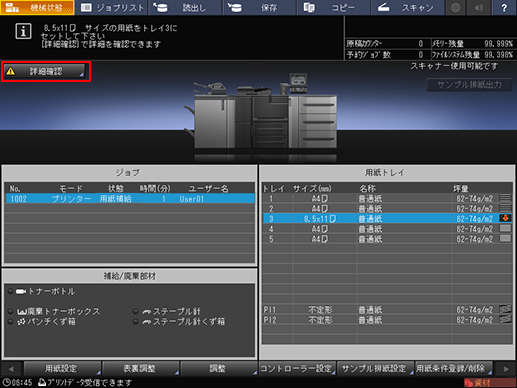
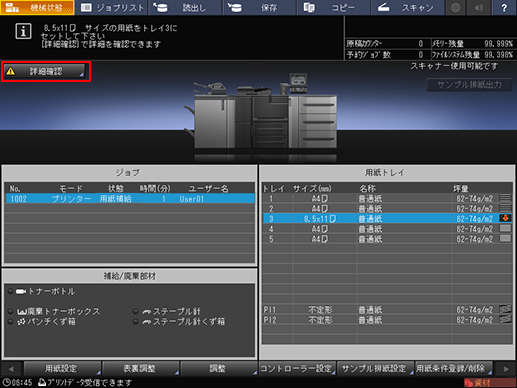
設定画面が表示されます。
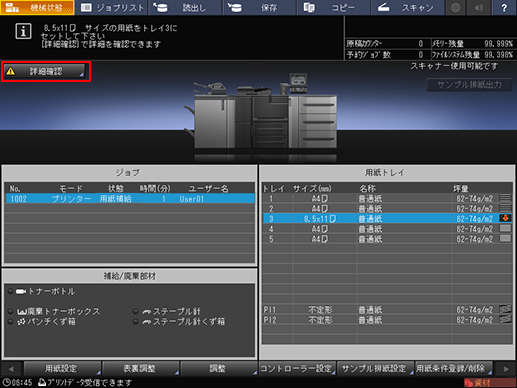
2
使用するトレイのキーを選択して、[強制出力]を押します。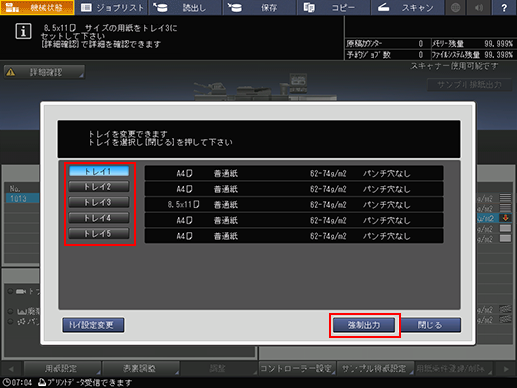
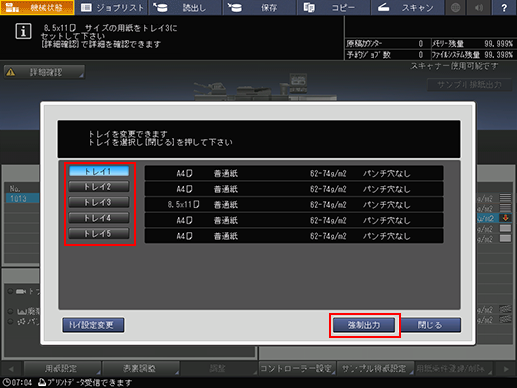
[機械状態]画面に戻り、[[スタート]で再スタートできます]というメッセージが表示されます。
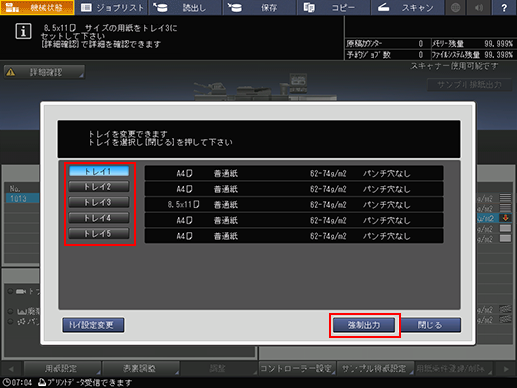
3
操作パネルのスタートを押します。
手順2で選択したトレイから給紙して、印刷します。
参考
- 強制出力で選択したトレイは、そのジョブが終了するまで給紙トレイとして使われます。
別のトレイを使用する(コピージョブ)
1
[詳細確認]を押します。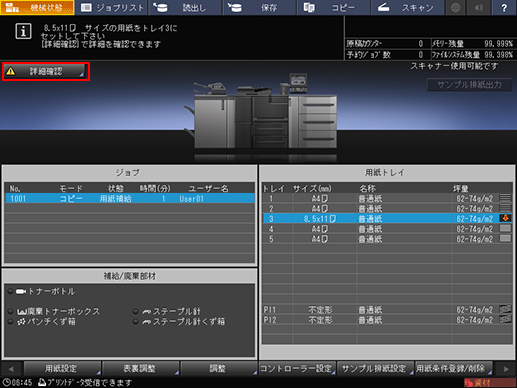
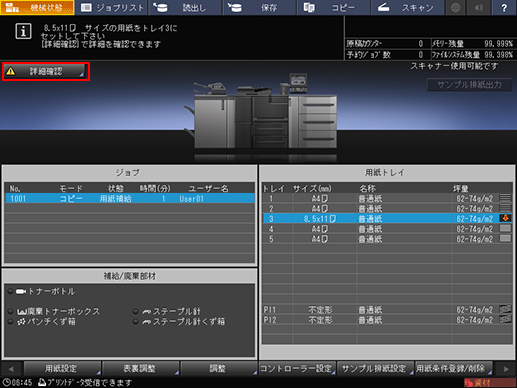
設定画面が表示されます。
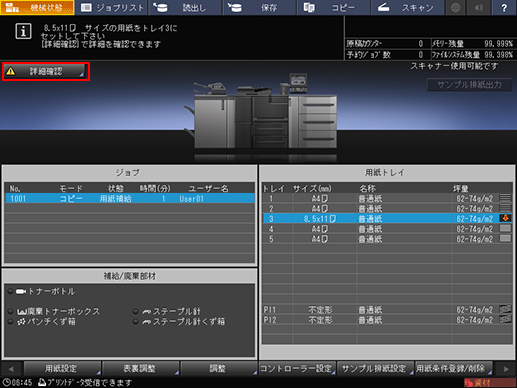
2
別のトレイを選択します。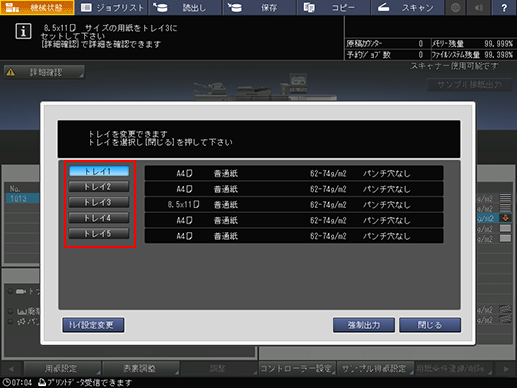
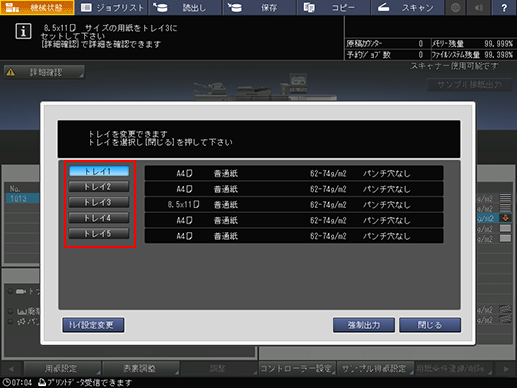
ここで選択できるトレイは、同じサイズの用紙がセットされているトレイです。
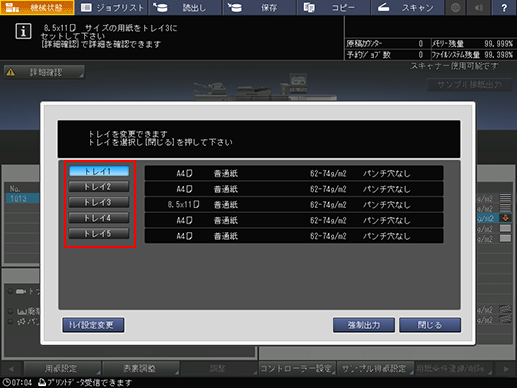
3
[閉じる]を押します。
[機械状態]画面に戻り、[[スタート]で再スタートできます]というメッセージが表示されます。
4
操作パネルのスタートを押します。
印刷を再開します。


 をクリックまたはタップすると
をクリックまたはタップすると になりブックマークとして登録されます。
になりブックマークとして登録されます。